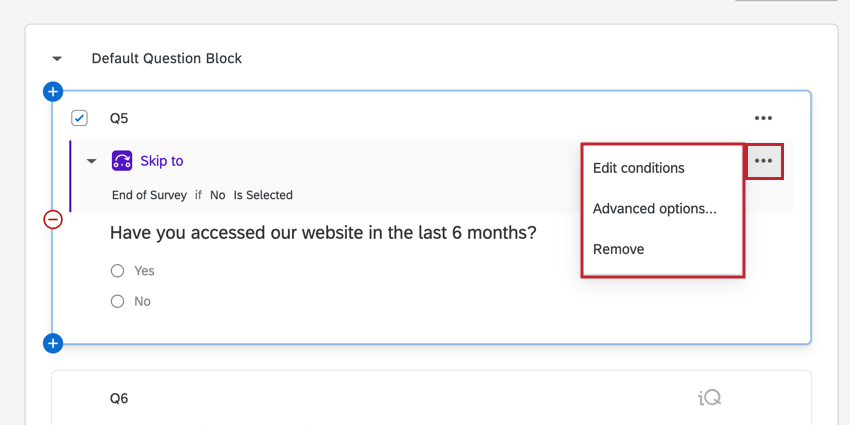Logica di salto
Informazioni su LOGICA DI ESCLUSIONE
La logica di esclusione consente di inviare i rispondenti a un punto futuro del sondaggio in base a come rispondono a una domanda. Ad esempio, se un rispondente indica di non essere d’accordo con il modulo di consenso del vostro sondaggio, potrebbe essere immediatamente saltato alla fine del sondaggio. Si noti che la logica di esclusione può essere usata solo per mandare i rispondenti avanti nel sondaggio, non indietro.
Per ulteriori informazioni sull’uso della logica in generale, visitate la pagina di supporto sull’uso della logica.
Aggiunta della logica di esclusione
- Selezionare la domanda a cui si vuole aggiungere la logica di esclusione.
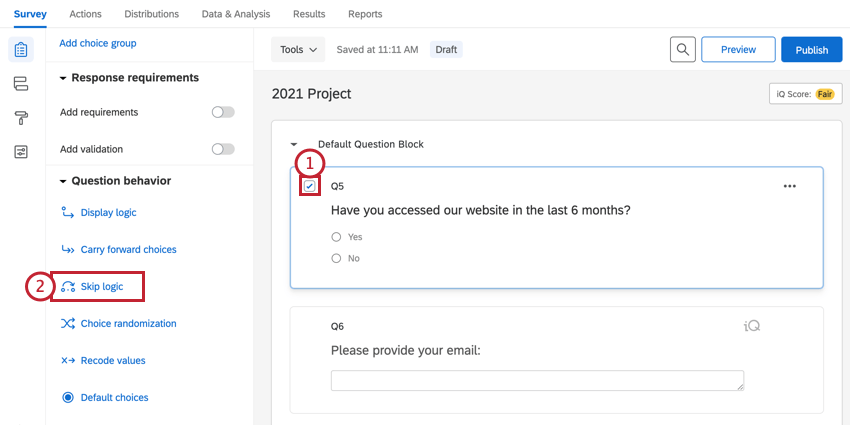
- Nella sezione Comportamento domanda del Generatore di sondaggi, selezionare Logica di esclusione.
- Usare il primo menu a discesa per specificare dove devono essere inviati i rispondenti che saltano in avanti. È possibile saltare il rispondente alle domande successive all’interno della domanda corrente blocco, fino alla fine del blocco corrente o alla fine del sondaggio
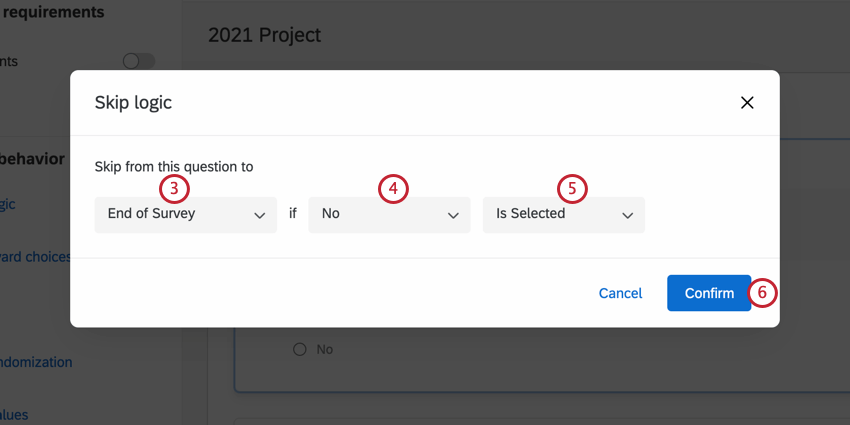 Consiglio Q: Con la logica di esclusione, i rispondenti possono essere saltati in avanti solo alle domande dello stesso blocco. Se si desidera saltare i rispondenti a un altro blocco, scegliere di saltarli alla fine del blocco e poi usare logica di diramazione o logica di visualizzazione per portarli nel posto giusto da lì.Consiglio Q: Se si salta un rispondente alla fine del sondaggio, la sua esperienza di fine sondaggio seguirà le impostazioni predefinite di fine sondaggio; se si ha un elemento di fine sondaggio nel flusso del sondaggio, queste impostazioni saranno ignorate a favore delle impostazioni predefinite del generatore di sondaggi.
Consiglio Q: Con la logica di esclusione, i rispondenti possono essere saltati in avanti solo alle domande dello stesso blocco. Se si desidera saltare i rispondenti a un altro blocco, scegliere di saltarli alla fine del blocco e poi usare logica di diramazione o logica di visualizzazione per portarli nel posto giusto da lì.Consiglio Q: Se si salta un rispondente alla fine del sondaggio, la sua esperienza di fine sondaggio seguirà le impostazioni predefinite di fine sondaggio; se si ha un elemento di fine sondaggio nel flusso del sondaggio, queste impostazioni saranno ignorate a favore delle impostazioni predefinite del generatore di sondaggi. - Nel secondo menu a discesa, selezionare la scelta di risposta da utilizzare nella logica.
- Nel terzo menu a discesa, specificare come i rispondenti devono interagire con questa scelta. Ad esempio, se il rispondente ha selezionato la scelta di risposta.
- Al termine, fare clic su Conferma.
- Se si desidera, ripetere i passaggi da 2 a 6 per creare altre logiche di esclusione. Il menu delle opzioni di ogni dichiarazione apparirà di colore diverso. Le logiche di esclusione multiple sono separate da un “OR” implicito, il che significa che il rispondente deve soddisfare una sola condizione per essere escluso.
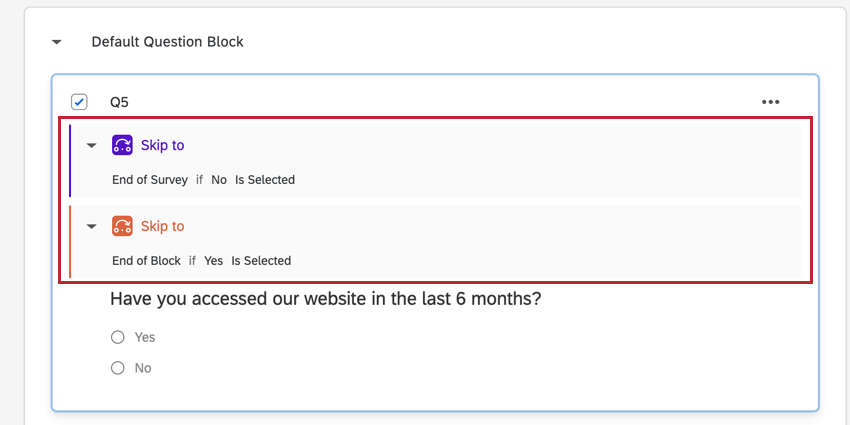
Ulteriori opzioni di logica di esclusione
Dopo aver aggiunto la logica di esclusione a una domanda, è possibile selezionare il menu a discesa della logica di esclusione a destra della logica per ulteriori opzioni.
Sono disponibili le seguenti opzioni:
- Modifica condizioni: Riapre la dichiarazione della logica di esclusione, consentendo di apportare modifiche.
- Opzioni avanzate: Consente di impostare la logica di esclusione in modo che venga ignorata fino al raggiungimento di una determinata quota. Quando si seleziona questa opzione, viene visualizzato un menu a discesa Includi quota che consente di selezionare la quota desiderata.
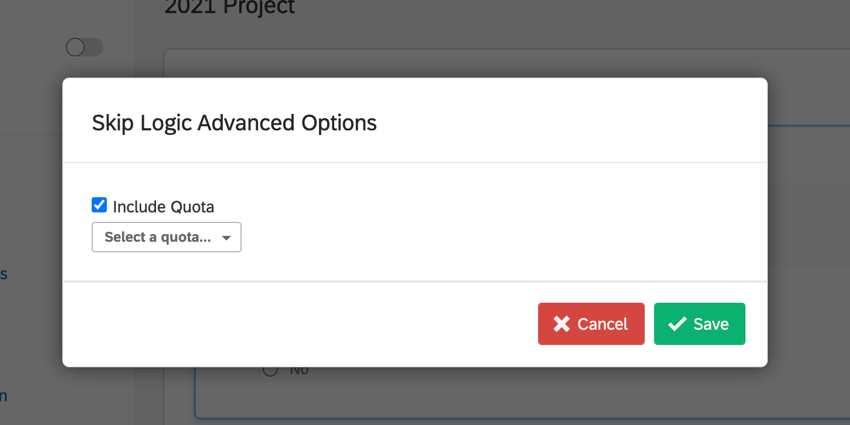 Consiglio Q: Non è necessario usare questa opzione se si saltano i partecipanti alla fine del sondaggio una volta che il quota è pieno. A questo scopo, andare alla schermata di impostazione delle quote e utilizzare l’azione predefinita Fine sondaggio corrente.
Consiglio Q: Non è necessario usare questa opzione se si saltano i partecipanti alla fine del sondaggio una volta che il quota è pieno. A questo scopo, andare alla schermata di impostazione delle quote e utilizzare l’azione predefinita Fine sondaggio corrente. - Vai alla destinazione del salto: Porta alla domanda del sondaggio a cui i rispondenti saranno inviati quando saltano il passaggio. Questa opzione è disponibile solo quando si saltano i rispondenti a una domanda futura.
- Rimuovi: Elimina la logica di esclusione.
Logica di esclusione in diversi tipi di progetti
Questo tipo di comportamento domanda è disponibile in diversi tipi di progetti. Le opzioni descritte in questa pagina sono disponibili in:
- Progetti di sondaggio
- Soluzioni XM
- Coinvolgimento
- Ciclo di vita
- Ricerca dipendente ad hoc
- 360 progetti
- Sondaggio d’opinione
Per Conjoint e MaxDiff, vedere questa pagina di supporto.